Docker中怎么配置Tomcat并运行web项目
Docker中怎么配置Tomcat并运行web项目
这篇文章主要讲解了“Docker中怎么配置Tomcat并运行web项目”,文中的讲解内容简单清晰,易于学习与理解,下面请大家跟着小编的思路慢慢深入,一起来研究和学习“Docker中怎么配置Tomcat并运行web项目”吧!
一、安装Tomcat
1、查找Docker Hub上的tomcat镜像
dockersearchtomcat
2、拉取官方的镜像
dockerpulltomcat
等待下载完毕,需要一些时间。
3、查看docker所有的镜像
dockerimages
4、启动tomcat镜像
注:前者是外围访问端口:后者是容器内部端口
dockerrun-d-p8080:8080tomcat
注:前者是外围访问端口:后者是容器内部端口 如下命令可后台启动tomcat -d: 后台运行容器,并返回容器ID; -i: 以交互模式运行容器,通常与 -t 同时使用; -t: 为容器重新分配一个伪输入终端,通常与 -i 同时使用;
dockerrun–d-p8080:8080tomcat
如下则启动成功:
5、查看正在运行的容器
dockerps
二、向Tomcat部署自己的web项目
1、上传war包
2、创建并编辑”Dockerfile”,内容如下:
fromtomcat#你的tomcat的镜像MAINTAINER*********@163.com#作者RUNrm-rf/usr/local/tomcat/webapps/*COPYbutton.war/usr/local/tomcat/webapps#放置到tomcat的webapps目录下ENVTZ=Asia/ShanghaiRUNln-snf/usr/share/zoneinfo/$TZ/etc/localtime&&echo$TZ>/etc/timezone
3、生成新的镜像
dockerbuild-tbutton:v1.
4、启动新的镜像
dockerrun-d-p8080:8080button:v1
5、查看已启动镜像
可以加上参数-itd后台启动tomcat,用以下方式查看已启动的镜像
dockerps
6、查看tomcat中的项目
可以使用如下命令进入tomcat镜像:
dockerexec-it*******/bin/bash#******是容器id(CONTAINER_ID)
当我们进入镜像后,想对某些参数进行修改时,一般需要安装文本编辑器,以vim为例: 由于下载地址是海外地址,下载速度非常慢而且可能出现中断,所以做如下配置:
mv/etc/apt/sources.list/etc/apt/sources.list.bakecho"debhttp://mirrors.163.com/debian/jessiemainnon-freecontrib">/etc/apt/sources.listecho"debhttp://mirrors.163.com/debian/jessie-proposed-updatesmainnon-freecontrib">>/etc/apt/sources.listecho"deb-srchttp://mirrors.163.com/debian/jessiemainnon-freecontrib">>/etc/apt/sources.listecho"deb-srchttp://mirrors.163.com/debian/jessie-proposed-updatesmainnon-freecontrib">>/etc/apt/sources.list
然后更新
aptupdate
现在就可以安装我们需要的软件了,例如vim
aptinstallvim
7、输入ip和端口进行查看
8、可以查看指定容器的log
dockerlogs-f容器id
9、部署web项目后也许会出现docker容器与宿主、docker 容器与tomcat 应用打印日志时间和我们当前时间相差8个小时,可以添加如下配置:
①启动容器时,将系统时间挂载到容器内,可以解决docker容器与宿主时间不一致问题,如下所示: 添加参数
-v/etc/localtime:/etc/localtime:ro
完整命令如下示例:
sudodockerrun-d--namebutton-api-p8080:8080-v/etc/localtime:/etc/localtime:robutton-api:v1
②docker 容器与tomcat 应用打印日志时间不一致 启动tomcat容器后进入tomcat的”bin”目录,修改catalina.sh文件 在注释结束的第一行添加如下内容:
JAVA_OPTS="$JAVA_OPTS-Dfile.encoding=UTF8-Duser.timezone=GMT+08"
如下图所示:
修改保存后重启docker容器就可以了。 重启方法: “docker ps”查询容器id,使用如下命令重启:
dockerrestart容器id
到此即可解决该问题。
感谢各位的阅读,以上就是“Docker中怎么配置Tomcat并运行web项目”的内容了,经过本文的学习后,相信大家对Docker中怎么配置Tomcat并运行web项目这一问题有了更深刻的体会,具体使用情况还需要大家实践验证。这里是恰卡编程网,小编将为大家推送更多相关知识点的文章,欢迎关注!
推荐阅读
-
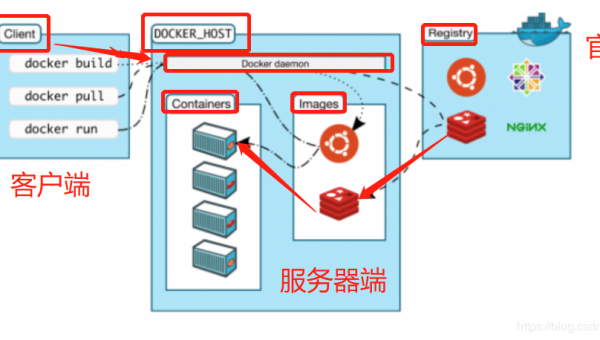
Linux怎么安装和使用Harbor搭建容器镜像仓库
-
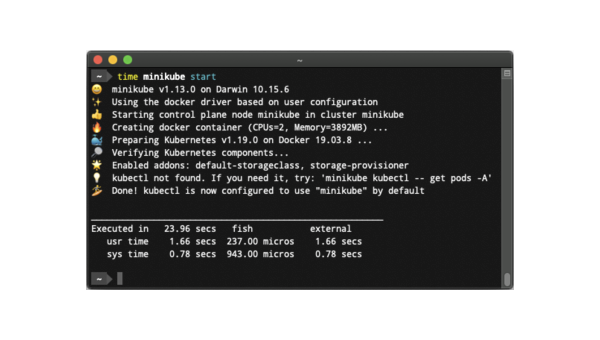
Linux怎么安装和使用Minikube搭建Kubernetes集群
-
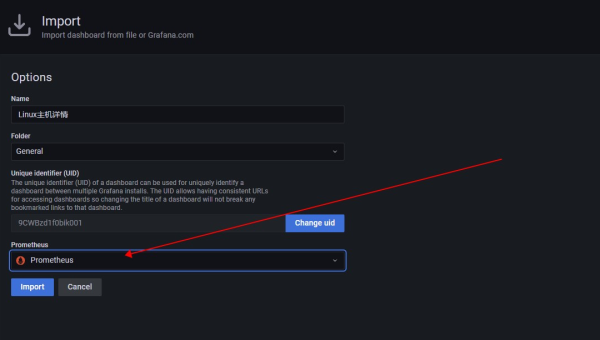
Linux如何安装和配置GrafanaLoki日志聚合系统
-
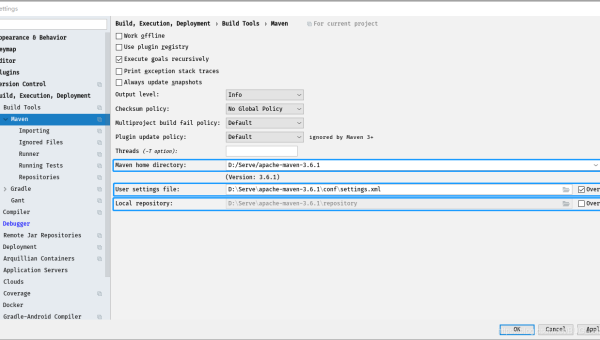
IntelliJ IDEA Docker 集成:微服务本地调试与镜像构建
-
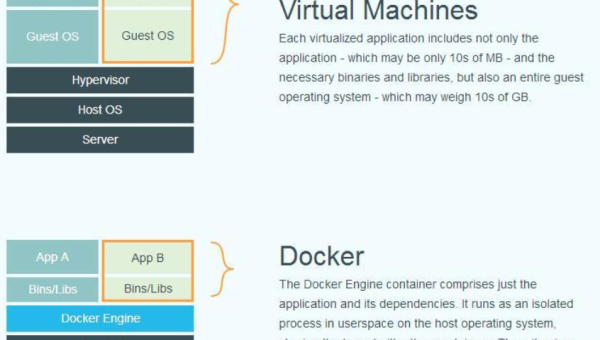
Docker 数据卷管理:持久化存储与容器间数据共享
-
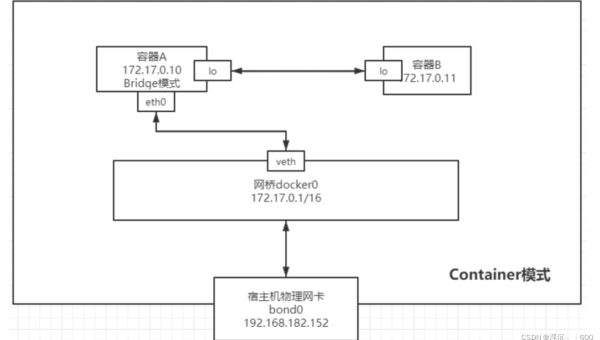
Docker 网络模式对比:bridge、host、none 模式的适用场景
-
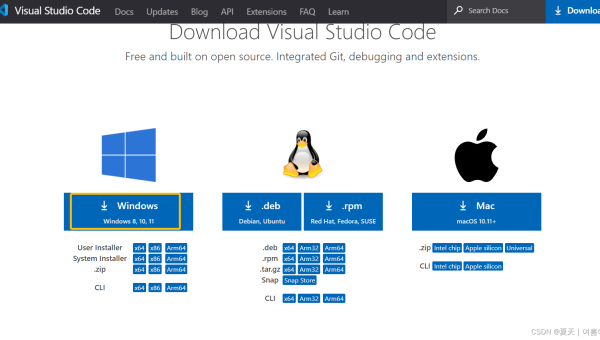
VS Code Remote Containers:基于 Docker 的跨环境开发配置全流程
-
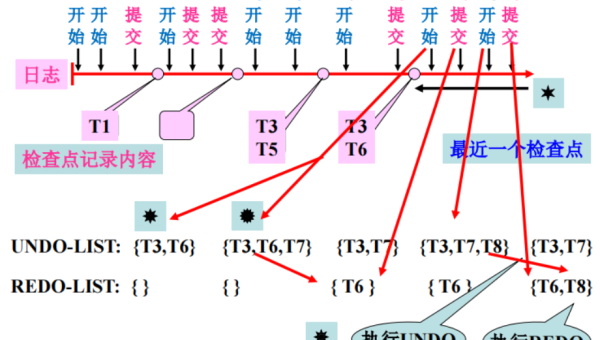
Docker 镜像分层原理:UnionFS 机制与缓存利用深度解析
-
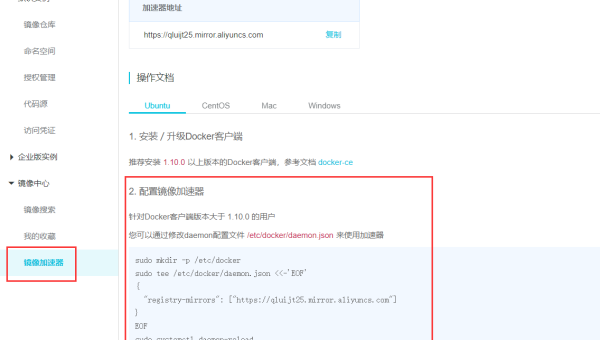
Docker 内容信任机制:分布式系统中镜像完整性验证
-
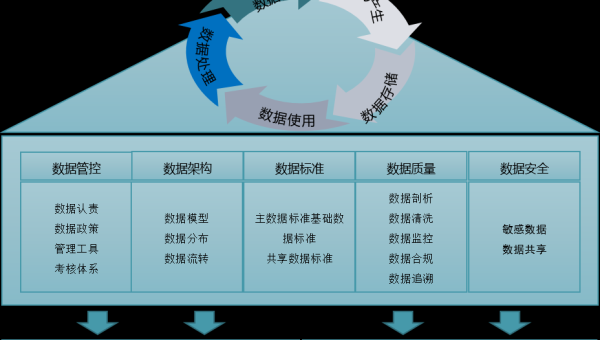
Docker 多阶段构建优化:减少镜像体积与依赖包清理
